概要
顧客の契約状況を確認することができます。
検索条件を指定し、条件に合致する契約状況を表示します。
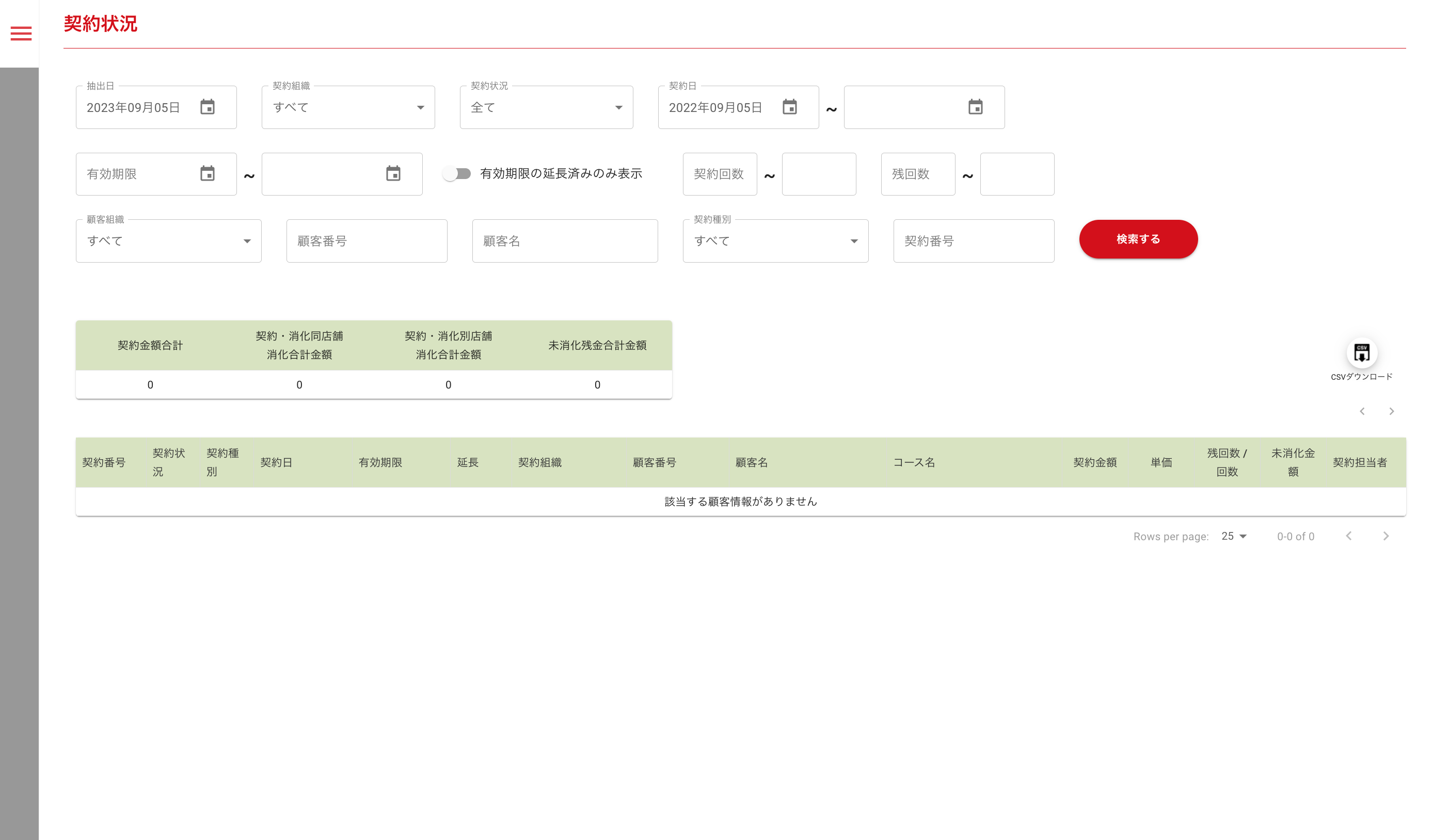
操作
メニューバー>契約管理>契約状況
項目説明
■抽出日
抽出条件の基準となる日付を指定します。
初期値は現時点の日付です。
例1)月末時点の残回数、未消化金額の確認する場合 → 抽出日を月末に指定して検索
例2)当月・来月で有効期限が切れる契約を確認する場合 → 有効期限を当月・来月末を指定して検索
■契約組織
契約組織を指定します。
初期値は「すべて」が選択されます。
※権限マスタ・契約管理のアクセスレベルに準じます。
■契約状況
契約状況(契約・解約)を指定します。
■契約日
契約日(FROM~TO)を指定します。
初期値は未設定となります。
■有効期限
有効期限(FROM~TO)を指定します。
初期値は未設定となります。
■有効期限の延長済みのみ表示
スイッチをONにすると有効期限を延長した契約のみ抽出できます。
■契約回数
契約回数(FROM~TO)を入力します。
初期値は空白となります。
■残回数
残回数(FROM~TO)を入力します。
初期値は空白となります。
■顧客組織
顧客組織を指定します。
初期値は「すべて」が選択されます。
※権限マスタ・契約管理のアクセスレベルに準じます。
■顧客番号
顧客番号を入力します。
初期値は空白となります。
■顧客名
顧客名を入力します。
初期値は空白となります。
■契約種別
契約種別を「すべて」「通常」「定額」から選択します。
初期値は「すべて」が選択されます。
■検索する(ボタン)
指定した条件に合致する契約状況の検索を行います。
検索結果は、一覧画面に表示されます。
検索結果が無い場合は、一覧が表示される箇所に”該当する契約状況がありません”が表示されます。
■CSVダウンロード(ボタン)
検索結果一覧の内容をCSVファイルで出力できます。
※権限マスタ・契約管理のアクセスレベルに準じます。
■契約金額合計
検索結果の契約金額の合計を表示します。
■契約・消化同店舗 消化合計金額
契約と消化が同店舗の消化合計金額を表示します。
■契約・消化別店舗 消化合計金額
契約と消化が別店舗の消化合計金額を表示します。
■未消化残金合計金額
検索結果の未消化残金の合計を表示します。
一覧表示項目説明
■ページ選択(ボタン)
指定したページへ移動することができます。
■契約番号
契約番号を表示します。
クリックすると契約詳細画面へ遷移します。
■契約状況
契約状況(契約または解約)を表示します。
■契約種別
契約種別(通常または定額)を表示します。
■契約日
契約日(yyyy年mm月dd日)を表示します。
■有効期限
有効期限を表示します。
契約を延長した場合は、延長後の有効期限を表示します。
■延長
延長(あり・なし)を表示します。
■契約組織
契約組織を表示します。
■顧客番号
顧客番号を表示します。
■顧客名
顧客名を表示します。
■コース名
契約コース名を表示します。
■契約金額
契約金額を表示します。
■単価
単価を表示します。
■残回数/回数
残回数 / 契約時のコース回数を表示します。
■未消化金額
未消化金額を表示します。
■契約担当者
契約担当者を表示します。


